Edit2: Je ne refait pas toute la mise en page, apparemment Google va réparer le problème d'ici peu. Je laisse cette version imparfaite d'ici là^^'
Salut les poulets !
Un billet un peu spécial aujourd'hui puisque c'est un tutorial (ça fait longtemps que j'en avait plus fait). Après avoir longtemps cherché sur le net, j'ai eu beaucoup de mal à trouver comment faire pour mettre un skin et/ou une cape à son personnage en jouant sous Hamachi (marche aussi en solo et est compatible Bukkit), et puisque je viens de trouver et d’expliquer comment faire aux quelques potes avec qui je joue (je sais c'est fou, j'ai des amis^^), autant copier/coller/modifier ce tutorial pour en faire profiter tout le monde.
C'est assez simple mais ça nécessite de chipoter du côté client et du côté serveur.
Au fait, si vous ne connaissez pas encore Minecraft, je vous conseille fortement d'y jeter un oeil, ce jeu est génial :) (j'écrirai peut-être un article dessus prochainement).
Place à la pratique !
Au niveau du client (les joueurs donc)
1) Créez un compte sur Minecraft.net (ça peut être un compte gratuit ou un compte premium)
2) Ensuite direction le site de Mineshafter.
3) En haut à droite du site vous créez un compte en cliquant sur login. Il vous faudra un compte Google qui sera ensuite lié à votre compte Mineshafter.
4) Une fois connecté, passez votre souris sur votre adresse mail en haut a droite puis cliquez sur "settings". Inscrivez le pseudo souhaité en jeu en face de "Connected Username" et uploadez votre skin et/ou votre cape (cloak en anglais). La cape est assez moche, on dirais plus une planche de bois d'homme sandwiche qu'une cape volant poétiquement au vent^^.
5) Téléchargez le "client proxy" ici et placez le dans le même dossier que votre minecraft.jar (il installera automatiquement le jeu avec la dernière mise à jour si vous ne l'avez pas). Note: bizarrement chez moi il ne s'exécute pas quand je le met dans mon dossier .minecraft (j'ai pas encore enquêté pour savoir à quoi c'est dû), si vous avez ce problème, lancez le dans un dossier vierge.
Lancez toujours le jeu avec ce fichier (Mineshafter_proxy.jar ou le .exe). Il gère le forcage de mise à jour (dans "options" à l'écran de connexion) et je crois qu'il prévient quand une nouvelle version Minecraft sort. En plus votre compte sera maintenant sécurisé par mot de passe, empêchant les autres joueurs de se connecter avec votre personnage.
6) Lancez le jeu (avec Mineshafter_proxy.jar donc). Connectez-vous avec vos identifiants Minecraft.net et ça devrais marcher ;)
A noter qu'il y a un bug depuis la beta 1.5 de Minecraft qui fait qu'on ne voit pas toujours son propre skin (mais celui de la cape oui), mais on voit le skin des autres joueurs. J'ai testé et chez moi ça fonctionne. Si votre skin ne s'affiche pas, commencez par vous mettre une cape pour voir si le problème ne vient pas d'une mauvaise installation de Mineshafter puis essayez de réuploader votre skin sur Mineshafter.
Quelques liens
Skins:
Minecraft-Skins
Minecraftskins
Notez l'originalité des noms de sites ;)
Quelques skins et les capes officielles sur le wiki Minecraft.
Et puis n'oubliez pas que Google est votre ami si vous cherchez un skin précis (Alucard <3) et au pire créez les vôtres.
Au niveau serveur
Il y a quelques manipulations à faire au niveau du serveur: Dans le fichier "server.properties" (à modifier avec le bloc note): remplacez "online-mode=true" par "online-mode=false". C'est facultatif mais ça permet la vérification de mot de passe pour se connecter. Ensuite,
Si vous lancez votre serveur de la façon "classique" (ce que je ne vous conseille pas), c'est à dire sans mods avec minecraft_server.jar, téléchargez (ici, c'est "Mineshafter Server Proxy") et placez simplement "mineshafter-server.jar" dans le même dossier que minecraft_server.jar. Exécutez "mineshafter-server.jar" pour lancer votre serveur. N'hésitez pas à m'envoyer un mail ([email protected]) ou à répondre dans les commentaires si vous avez des soucis parce que je pars du principe que vous savez manipuler des fichiers java et gérer un serveur et honnêtement, n'utilisant pas cette technique je ne garantis rien quant à mes explications^^'
Si vous utilisez Bukkit (et si vous ne l'utilisez pas déjà je vous le conseille), il vous faudra ajouter un truc dans le launcher .bat (ou dans la commande java que vous utilisez peut-être à la place pour lancer le serveur) "%ProgramFiles%\Java\jre6\bin\java.exe" -Xincgc -Xmx1G -jar Mineshafter-server.jar craftbukkit-0.0.1-SNAPSHOT.jar au lieu de: "%ProgramFiles%\Java\jre6\bin\java.exe" -Xincgc -Xmx1G -jar craftbukkit-0.0.1-SNAPSHOT.jar Ça dépend évidement de votre launcher, ordinateur et tout ça mais vous voyez l'idée (sinon mail, commentaires, etc^^'). Puis ajoutez "Mineshafter-server.jar" (lien dans la partie classique) dans le dossier Bukkit (là où se trouve "craftbukkit-0.0.1-SNAPSHOT.jar". Ne le lancez pas en cliquant dessus, vous devez utiliser soit l'invite de commande, soit un launcher. Voila à quoi ressemble mon "launch.bat", situé dans le même dossier que les deux fichiers jar précédemment cités:
@ECHO OFF SET BINDIR=%~dp0 CD /D "%BINDIR%" "%ProgramFiles%\Java\jre6\bin\java.exe" -Xincgc -Xmx1G -jar Mineshafter-server.jar craftbukkit-0.0.1-SNAPSHOT.jar PAUSEEn principe ça devrais marcher, sinon, je le répète, les commentaires sont là pour ça.
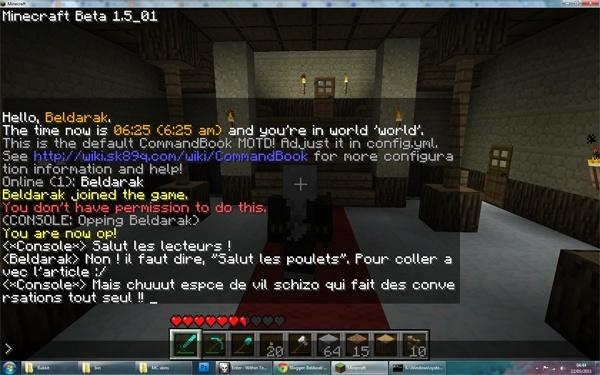 La preuve que ça marche^^
La preuve que ça marche^^Quelques infos
Je ne suis pas sûr que cette manipulation soit vraiment légale (en fait j'en doute sérieusement), donc je décline toute responsabilités blablabla sur l'usage que vous en ferez et je retirerai le tutorial du blog si je le dois.
Si vous êtes intéressés par le pourquoi du comment fonctionne ce truc, en voila un rapide résumé (pour les curieux donc^^):
C'est un proxy, en gros ça veut dire que quand vous vous connectez, vous le faites sur minecraft.net mais qu'ensuite ça vous redirige vers le serveur Mineshafter qui se fait passer pour Minecraft.net, votre jeu tombe dans le panneau et il vous croit membre premium avec un skin et tout et tout. Globalement ça marche comme ça (je crois), après je suis pas un spécialiste des proxy^^.
Pour ceux qui veulent savoir ce qu'est Bukkit, c'est un programme qui permet d'héberger un serveur Minecraft (légalement) en y ajoutant (très facilement) des mods divers tels que le Nether en multi, des outils avancés d'administration du serveur, l'antigrief, des trucs délirants, utiles, etc etc... Je vous le conseille vivement il vous facilitera la vie (surtout si vous êtes admin) et donnera plus de vie à votre serveur.
Vérifiez régulièrement les mises à jour du programme, il doit parfois être modifié avec les majs de Minecraft.
Et enfin, je m'excuse pour toutes erreurs et trucs pas clairs qui auraient pu se glisser dans ce tuto, je suis ouvert aux suggestions :)
Je ferai peut-être une vidéo dans les jours qui viennent si ma carte son, mon micro, mon ordi, Youtube, ma flemmardise,... ne m'en empêchent pas.
Sur ce, je vous laisse à vos manips^^. May the "ssssSSSS" be with you (or not^^).
PS: Ne vous étonnez pas si ce proxy est très très très (x1000) capricieux. Vous verrez vite qu'il fait un peu n'importe quoi avec le bug 1.5. Je viens de faire moults tests et très souvent il m'affiche le perso de base avec la cape que j'ai équipé avant. En principe les autres me verront avec mon skin. Donc en attendant une correction de bug, soyez patients ;)

